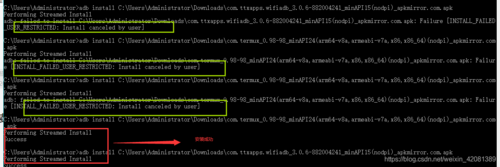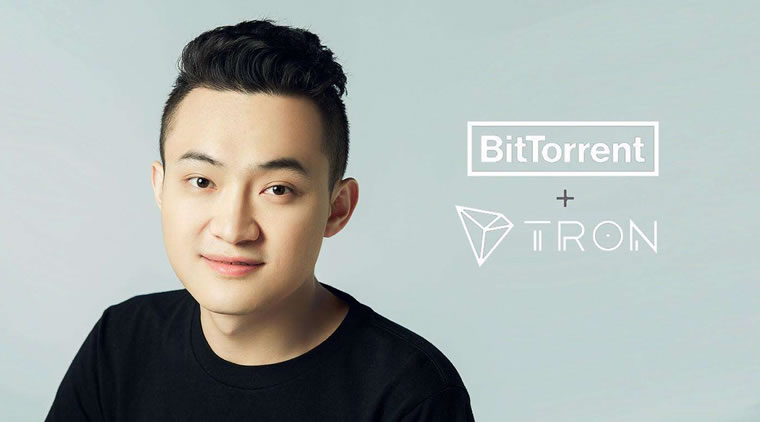IDEA(IntelliJ IDEA)作为一款优秀的集成开发环境,为广大开发者提供了便捷的编程体验,在编写代码的过程中,我们难免会遇到各种各样的报错,了解如何快速定位并解决这些报错,对于提高开发效率至关重要,以下将针对IDEA报错位置定位进行详细讲解。
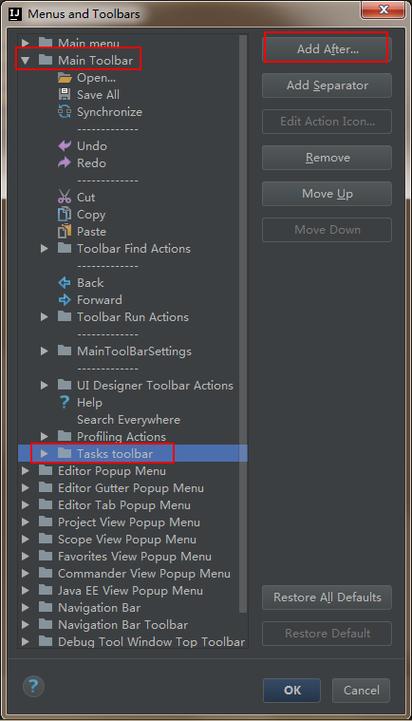
当我们遇到报错时,IDEA通常会通过以下几种方式提示我们:
1、红色波浪线:在代码编辑区域,出现红色波浪线表示该行代码存在语法错误或潜在问题。
2、报错提示:点击红色波浪线,会弹出一个提示框,显示具体的错误原因。
3、控制台输出:在运行或调试程序时,错误信息会输出到控制台。
4、代码检查:通过菜单栏“Analyze” > “Inspect Code”对项目进行代码检查,可以找出潜在的问题。
接下来,我们将详细介绍如何定位报错位置:
1、仔细阅读错误信息
当IDEA提示错误时,首先要做的是仔细阅读错误信息,错误信息中通常会包含错误类型、错误原因以及相关代码位置,通过这些信息,我们可以大致判断出问题所在。
2、利用快捷键定位错误位置
IDEA提供了一些快捷键,帮助我们快速定位错误位置:
F2(或Ctrl + Shift + F2):跳转到上一个/下一个错误位置。
Alt + Enter:在提示错误的地方按此快捷键,可以查看错误原因及解决方案。
3、查看代码结构
IDEA提供了强大的代码结构浏览功能,通过以下方式可以快速查看代码结构:
点击工具栏上的“Structure”按钮,可以查看当前文件的所有方法、变量等。
使用快捷键Ctrl + F12,快速打开或关闭代码结构窗口。
通过查看代码结构,我们可以发现潜在的问题,例如方法名、变量名拼写错误等。
4、使用“Find”功能
如果错误信息中没有明确的代码位置,我们可以使用IDEA的“Find”功能进行搜索:
按快捷键Ctrl + Shift + F,打开全局搜索框。
输入错误信息中的关键词,进行搜索。
这样可以找到与错误相关的所有代码位置,进一步定位问题。
5、查看堆栈信息
当程序运行出错时,控制台会输出堆栈信息,通过分析堆栈信息,我们可以找到错误发生的位置。
点击控制台中的堆栈信息,IDEA会自动跳转到相关代码位置。
使用快捷键Ctrl + Alt + F8,可以查看当前线程的堆栈信息。
6、使用日志功能
在开发过程中,我们可以通过添加日志输出,帮助我们定位问题,IDEA支持多种日志框架,如Log4j、SLF4J等。
在代码中添加日志输出语句,logger.error("error message")。
运行程序,查看控制台输出的日志信息。
7、代码审查
如果以上方法都无法定位错误,可以尝试进行代码审查,通过以下方式可以进行代码审查:
使用IDEA的“Analyze” > “Inspect Code”功能,检查项目代码。
利用代码审查工具,如Checkstyle、PMD等。
通过以上方法,我们通常可以快速定位到IDEA报错位置,在实际开发过程中,我们需要灵活运用这些方法,结合错误信息,逐步排查问题,当然,提高编程能力、熟悉IDEA的使用以及养成良好的编程习惯,是避免报错和提高开发效率的关键。